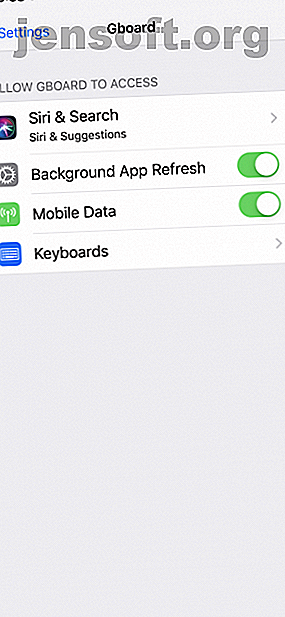
Le 10 migliori app per tastiera per iPhone: font, temi, GIF e altro
Annuncio pubblicitario
Le tastiere per iPhone di terze parti hanno fatto molta strada dalla loro uscita in iOS 8. Sono più affidabili e offrono funzionalità ben oltre la tastiera predefinita per iPhone.
Sblocca subito il cheat sheet gratuito "iPhone and iPad Shortcuts"!
Questo ti iscriverà alla nostra newsletter
Inserisci la tua e-mail di sblocco Leggi la nostra politica sulla privacyUsando una tastiera di terze parti, puoi accedere a funzioni come la digitazione gestuale, la ricerca GIF, la correzione automatica delle emoji, la ricerca web e altro ancora. Inoltre, includono una vasta gamma di opzioni per temi, personalizzazioni e caratteri.
Se hai utilizzato solo la tastiera iPhone originale, è tempo di altro. Inizia con uno dei nostri consigli di seguito.
Come installare tastiere di terze parti su iOS



È necessario abilitare una tastiera di terze parti nelle impostazioni del telefono prima di poter iniziare a usarla. Dopo aver installato l'app per tastiera, apri Impostazioni> Generali> Tastiera> Tastiere e scegli Aggiungi nuova tastiera per selezionarla. Quindi tocca il nome della tastiera e assegnagli l'accesso completo (per abilitare funzionalità come la ricerca GIF e suggerimenti emoji).
Per passare alla nuova scheda, apri la tastiera in qualsiasi app, quindi tocca e tieni premuto il pulsante Globo . Seleziona la tastiera appena installata dall'elenco per passare ad essa.
1. Gboard

Google ha creato la migliore app per tastiera all-in-one per iPhone Google ha creato la migliore tastiera per iPhone? Conosci Gboard Google ha creato la migliore tastiera per iPhone? Scopri Gboard Google ha recentemente lanciato una nuova tastiera per iPhone chiamata Gboard, ed è attualmente disponibile esclusivamente su iOS. È anche probabilmente la migliore tastiera mobile che tu abbia mai usato. Leggi di più . Ti offre opzioni di completamento automatico stellari, digitazione gestuale, ricerca GIF, suggerimenti emoji, adesivi e temi. Per non parlare della ricerca di Google sempre presente direttamente sulla tastiera.
Con quale frequenza apri Safari solo per cercare qualcosa su Google e condividere il link in una chat? Tocca il pulsante G in Gboard e inizia la ricerca. Puoi modificare la tua ricerca anche su YouTube e Google Maps. Una volta trovato il risultato, basta toccarlo per incollarlo in un thread di messaggistica.
Puoi scegliere tra un tema scuro e un tema paesaggistico o crearne uno usando la tua immagine come sfondo.
Scarica : Gboard (gratuito)
2. SwiftKey

SwiftKey è simile a Gboard, ma manca della ricerca di Google. Ha un'interfaccia utente più raffinata per la ricerca di GIF ed emoji. L'aspetto migliore di SwiftKey è la tipizzazione dei gesti e il modo in cui si adatta in modo intelligente al tuo stile di scrittura.
Scarica : SwiftKey (gratuito)
3. Fleksy

Fleksy è una tastiera basata sui gesti. Digiti ancora toccando i tasti, ma tutto il resto funziona con i gesti. Scorri verso sinistra per cancellare le parole, scorri verso l'alto per aggiungere nuove parole al dizionario e scorri sulla barra spaziatrice per passare da una lingua all'altra.
Una volta abituati ai gesti, Fleksy può essere un modo incredibilmente veloce per scrivere. Inoltre, Fleksy ha la ricerca web privata, la ricerca di video, la ricerca GIF e gli emoji integrati. Se ti piace il set di funzionalità di Gboard ma vuoi evitare Google per motivi di privacy, prova a utilizzare Fleksy.
Questa app ha anche estensioni, quindi puoi aggiungere una modalità con una sola mano, il controllo del cursore e la riga dei numeri. È anche possibile inserire un pannello di tasti di scelta rapida, in cui è possibile aggiungere collegamenti per frasi ed emoji utilizzati di frequente.
Fleksy ha una collezione stellare di temi. La loro qualità e la lucidatura generale distinguono Fleksy dalle altre tastiere a tema. È possibile ottenere alcuni pacchetti di temi gratuitamente, ma altri costano un dollaro o due.
Download : Fleksy (acquisti gratuiti e in-app disponibili)
4. Vai tastiera

Quando un utente Android dice che non esiste una tastiera personalizzabile per iPhone, mostragli la tastiera Vai. Questa tastiera ha una raccolta di oltre 1.000 temi (puoi sbloccare la maggior parte dei temi iscrivendoti al piano mensile premium).
Dopo aver installato l'app, vai alla sezione Categoria per esplorare temi colorati, dinamici o semplicemente fantastici. Puoi scaricare un tema e iniziare a usarlo immediatamente. Oltre a ciò, Go Keyboard supporta la digitazione gestuale, suggerimenti emoji, avatar e altro. Ma non c'è ricerca GIF qui.
Download : Go Keyboard (gratuito, abbonamento disponibile) [Non più disponibile]
5. TouchPal

TouchPal è tutto incentrato sui temi. Non appena lo apri per la prima volta, vedrai un elenco di diverse decine di temi disponibili. Sono tutti ben progettati; basta toccare un tema per attivarlo.
Una delle lamentele più frequenti degli utenti riguardo alle tastiere a tema è la mancanza di affidabilità. Ma ho trovato TouchPal altrettanto preciso quando ho usato il tema Mario come tema predefinito.
Inoltre, TouchPal è dotato di un assistente intelligente integrato. Puoi utilizzarlo per cercare nel Web, gestire gli Appunti e cercare emoji. La funzione di ricerca è bella da avere, ma non è affatto buona come Gboard.
Scarica : TouchPal (gratuito)
6. RainbowKey

RainbowKey è simile a Go Keyboard. Ti dà un paio di temi gratis, ma per accedere a più di un migliaio di temi, devi abbonarti per $ 10 / mese.
Le opzioni di personalizzazione in RainbowKey sono fantastiche. Sono un modo semplice per creare una tastiera divertente, soprattutto se ti piacciono i caratteri fantasiosi. Il processo di personalizzazione ti consente di scegliere uno sfondo, un design chiave, caratteri, effetti e suoni. Ci sono molte possibilità per creare qualcosa di veramente unico in quelle opzioni.
Ad esempio, ho finito per creare la mia versione di una tastiera Mario usando uno sfondo verde, caratteri giocosi rossi ed effetti Mario.
RainbowKey semplifica anche l'aggiunta di nuovi caratteri. Dopo aver attivato la tastiera, tocca l'icona F. Vedrai gli stili di carattere elencati qui. Tocca uno stile come Bolle, Curvo o Cerchiato per attivarlo. Questo è un modo davvero divertente per enfatizzare parti dei messaggi e distinguersi online.
Download : RainbowKey (gratuito, abbonamento disponibile)
7. Font migliori

Better Fonts è un'app creata per aiutarti a digitare caratteri funky e fantasiosi. Apri l'app e seleziona i tipi di carattere che desideri includere nella tastiera. Troverai una dozzina di opzioni gratuite e potrai sbloccare tutti i font da un acquisto in-app.
Dopo aver attivato la tastiera, tocca il tasto F per selezionare il carattere e iniziare a digitare. Il testo verrà ora visualizzato nel carattere selezionato.
Download : Better Fonts (gratuito, abbonamento disponibile)
8. Tastiera GIF del tenore

Tastiera GIF è un must per gli appassionati di GIF. È incredibile quante funzioni l'app riesca a inserire nella vista della tastiera. Dopo aver aperto l'app una volta e aver effettuato l'accesso al tuo account, tutto avviene dalla vista della tastiera.
Puoi cercare una GIF, esplorare le categorie, salvarle in una raccolta o inviarne una in una chat direttamente dalla tastiera. Usa il pulsante a forma di cuore per aggiungere GIF ai tuoi preferiti. Quindi vai alla scheda Preferiti sulla tastiera per accedere facilmente alle tue GIF principali.
Ma la mia caratteristica preferita è lo strumento didascalia. Dopo aver selezionato una GIF, puoi aggiungere del testo per renderla ancora più personale ed esilarante.
Scarica : tastiera GIF (gratuita)
9. Chroma

Se sei un giocatore o hai usato strisce LED RBG 22 modi per illuminarti la vita con strisce LED RGB 22 modi per illuminarti la vita con strisce LED RGB Puoi acquistare cinque metri di illuminazione a strisce LED RGB per meno di $ 10 - - ecco alcune fantastiche idee di progetto per usarle a casa tua. Leggi di più, sai quanto sia bella e rilassante la retroilluminazione. Chroma porta gratuitamente una tastiera retroilluminata RBG completa sul tuo iPhone. Una volta installato Chroma, è possibile alternare tra un effetto onda pulsante o una transizione cromatica rilassante.
Chroma è fantastico da guardare, ma è troppo barebone per diventare la tastiera predefinita. Non c'è un tasto di blocco maiuscole, i suggerimenti per il completamento automatico sono super basilari e il layout del selettore emoji non è intuitivo.
Scarica : Chroma (gratuito)
10. Grammarly

Grammarly è uno strumento utile da tenere in giro. Quando scrivi un messaggio importante o rispondi alle e-mail di lavoro sul tuo iPhone, passa a Grammarly. L'app fornirà suggerimenti automatici intelligenti e aiuterà gli errori di ortografia corretti.
Poiché Grammarly è noto per il suo controllo grammaticale, la funzione fa ovviamente parte anche dell'app. Una volta terminata la digitazione, tocca il pulsante G e Grammarly analizzerà l'intero campo di testo. Indicherà errori grammaticali che dovresti correggere prima di inviare il messaggio.
Scarica : Grammarly (gratuito)
La tastiera dell'iPhone non ha nessuna pendenza
Poiché iOS semplifica il passaggio da una tastiera all'altra, ti suggeriamo di installare due o tre tastiere diverse e di passare in base alle tue esigenze. Oltre a Gboard, prova GIF Keyboard, Fleksy e Grammarly per coprire tutte le basi del divertimento e della produttività.
Anche dopo aver provato tutte queste fantastiche app per tastiera, potresti ritrovarti a tornare alla tastiera predefinita. La tastiera iOS è piena di funzionalità 11 Suggerimenti e trucchi per la tastiera essenziali per iPhone e iPad 11 Suggerimenti e trucchi per la tastiera essenziali per iPhone e iPad Digita molto sul tuo iPhone? È giunto il momento di migliorare il gioco della tastiera. Maggiori informazioni di cui Apple non parla. Offre il controllo del cursore 3D Touch, l'espansione del testo, i gesti di scorrimento e altro ancora.
Ulteriori informazioni su: app iOS, tastiera, digitazione touch.

